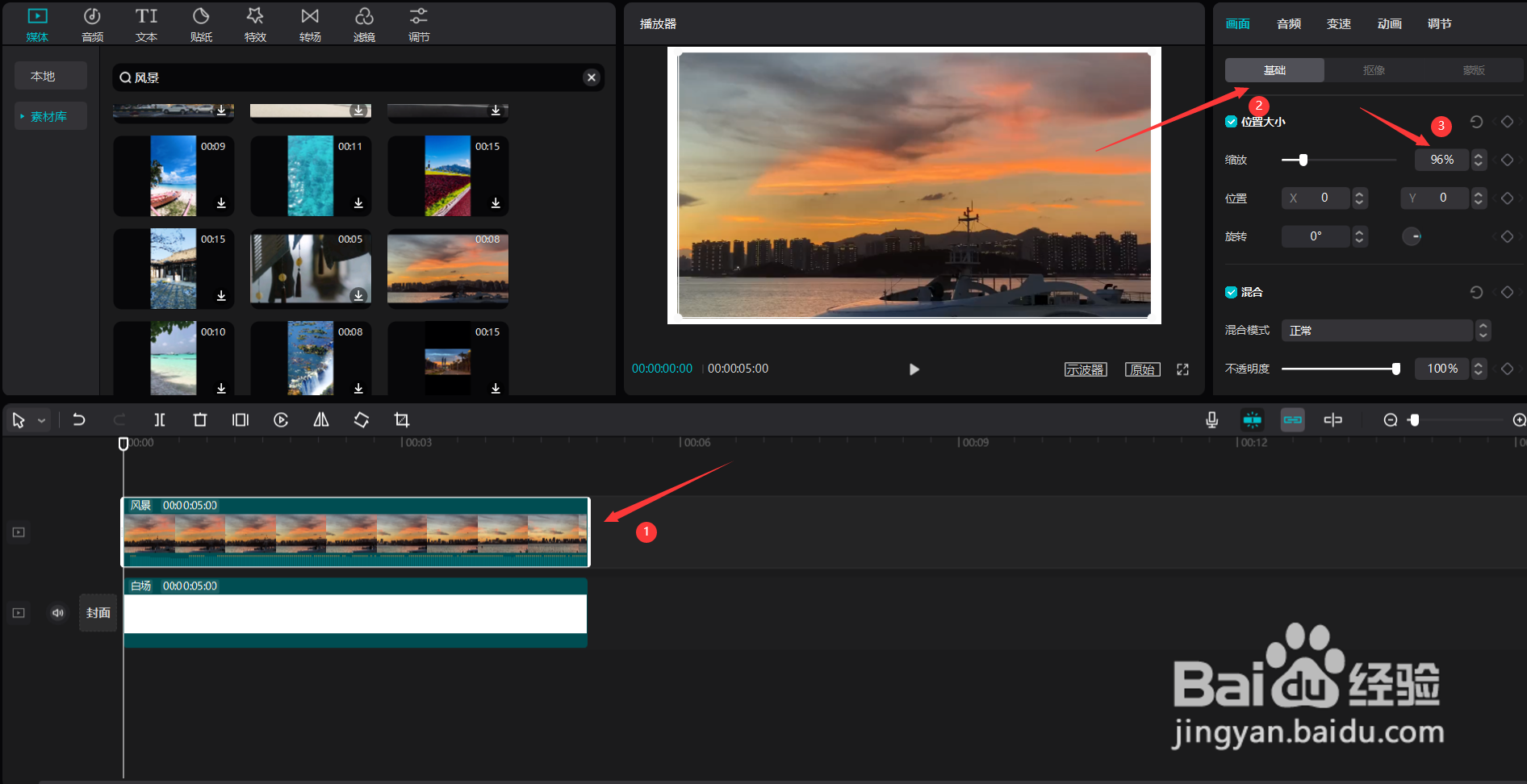剪映怎么给视频添加圆角阴影效果
1、首先打开剪映专业版,见下图。
2、点击素材库按钮,然后点击黑白场,选择白场,将其添加到视频轨道中,见下图。
3、在搜索栏中输入风景两字,选择一段视频素材,将其添加到视频轨道中,并调整白场和素材时长一致,见下图。
4、选中风景素材,点击右侧基础按钮,将视频缩小一点,见下图。
5、点击右侧蒙版按钮,选择矩形蒙版,调整蒙版的大小,留出你希望展示的区域,见下图。
6、往下拉滚动条,调整圆角数值直到满足你的需求,见下图。
7、再次点击素材库按钮,然后点击黑白场,选择黑场,将其添加到视频轨道中,并调整黑场位置如下图序号4所示。
8、选中黑场素材,点击右侧蒙版按钮,选择矩形蒙版,调整蒙版大小贴近风景素材大小,见下图。
9、往下拉滚动条,调整羽化数值和圆角数值,可以参照下图数值。
10、选中风景素材,点击右揲褐逞孽侧基础按钮,然后往下拉,找到层级,将风景素材层级变更为2(使风景素材在最上层显示),见下图。
11、选中黑场素材,往右下方拖动,使它形成下图序号2展示的效果就可以了,最后点击播放按钮就能看到视频效果了,见下图。
声明:本网站引用、摘录或转载内容仅供网站访问者交流或参考,不代表本站立场,如存在版权或非法内容,请联系站长删除,联系邮箱:site.kefu@qq.com。